Phần mềm miễn phí tuyệt vời cho máy cắt M4V, máy tính để bàn và các ứng dụng trực tuyến
Định dạng M4V là định dạng vùng chứa video được Apple phát triển trong iTunes Store của họ để xử lý nội dung như phim, tập phim truyền hình và video nhạc. Định dạng này gần giống với MP4, có cùng khả năng tạo video chất lượng cao với kích thước tệp hợp lý. Hơn nữa, chúng đều có cùng định dạng H.264 và MPEG-4, nhưng M4V được thiết kế đặc biệt cho các thiết bị và phần mềm của Apple.
Bây giờ, có khả năng bạn cần chia hoặc cắt các tệp M4V của mình do nội dung dư thừa trong phim hoặc video ca nhạc không? Nếu vậy, bạn sẽ cần một trình cắt video để hoàn thành nhiệm vụ này và cắt ngắn các tệp M4V của bạn. Bài báo này xem xét kỹ lưỡng những gì tốt nhất Máy cắt M4V các chương trình có. Không cần thảo luận thêm, hãy đọc để có được thông tin cần thiết.

- Phần 1. Máy cắt M4V hiệu quả cao
- Phần 2. Cách sử dụng Máy cắt M4V tốt nhất
- Phần 3. Câu hỏi thường gặp về Máy cắt M4V
Phần 1. Máy cắt M4V hiệu quả cao
1. Vidmore Video Converter
Giải pháp đầu tiên bạn nên xem xét sử dụng là một phần mềm máy tính để bàn chuyên nghiệp hay còn được gọi là Vidmore Video Converter. Chương trình sở hữu một giao diện thân thiện, lý tưởng cho những người dùng bàn tay xanh. Ngoài ra, nó có sẵn trên nền tảng Mac và Windows. Vì vậy, bất kể hệ điều hành máy tính, máy tính của bạn đang chạy, bạn có thể hoàn thành nhiệm vụ cắt M4V của mình.
Hơn nữa, công cụ này chấp nhận các định dạng video / âm thanh khác nhau, bao gồm cả M4V. Sử dụng chương trình này, bạn có thể cắt bớt những đoạn giới thiệu dài dòng không mong muốn trong video. Ngoài ra, người dùng có thể chia video thành nhiều phân đoạn, điều này rất hữu ích khi tìm một phần cụ thể của video để xóa hoặc cắt. Điều làm cho nó khác biệt với các chương trình tương tự là các tính năng thú vị của nó. Khi bạn cần thêm phụ đề, truy cập các công cụ chỉnh sửa video và âm thanh cơ bản, hợp nhất video, tạo trình chiếu hoặc cắt dán, công cụ này có thể giúp ích rất nhiều.
Ưu điểm
- Giải pháp đa nền tảng có thể được sử dụng trên Mac và Windows OS.
- Chỉnh sửa, cắt, tách hoặc cắt các tệp video lớn mà không làm giảm chất lượng.
- Đi kèm với giao diện thân thiện với người dùng, hoàn hảo cho mọi cấp độ kỹ năng.
Nhược điểm
- Có rất nhiều tiện ích và có xu hướng choáng ngợp.
- Yêu cầu tài nguyên cao để tăng tốc hiệu suất.
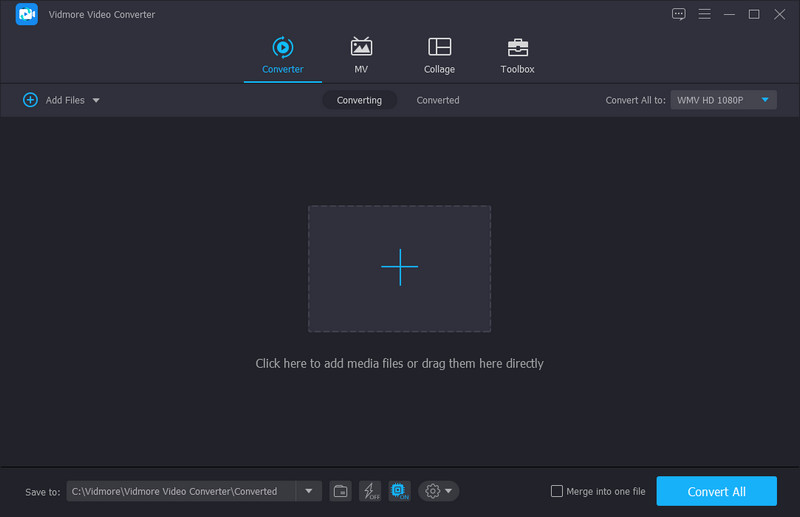
2. Final Cut Pro
Final Cut Pro là một chương trình phù hợp nếu bạn muốn chỉnh sửa từ máy tính Mac của mình với các công cụ chỉnh sửa nâng cao. Đây cũng là một trình cắt video M4V tuyệt vời nếu bạn cần chuyển từ iMovie để cải thiện kỹ năng chỉnh sửa của mình. Cắt video trên Mac có thể được thực hiện trong các phương pháp khác nhau. Bạn có thể kéo qua lại các tay cầm để điều chỉnh phần bắt đầu và phần kết thúc. Điều này cũng cho phép bạn cắt một khung hình, điều này rất hữu ích khi tìm kiếm một chi tiết nhỏ để cắt từ video M4V.
Ưu điểm
- Cung cấp các phương pháp cắt video thực tế.
- Các công cụ chỉnh sửa cực kỳ hiệu quả và hữu ích.
- Các phím tắt cho quy trình làm việc hiệu quả.
Nhược điểm
- Mất quá nhiều thời gian để tìm hiểu và làm quen với các tính năng và chức năng.
- Rất đắt so với các ứng dụng tương tự.
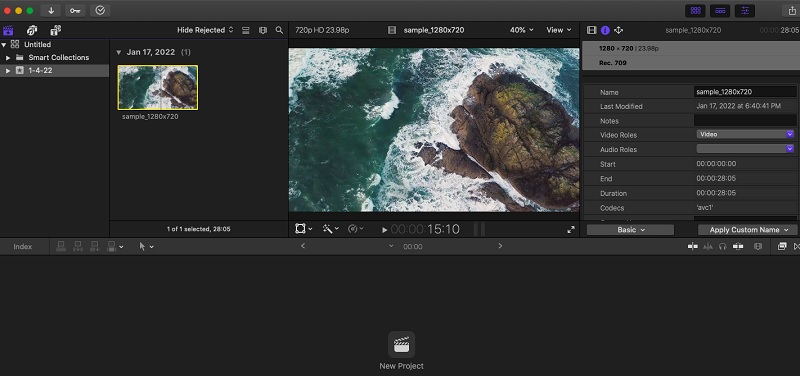
3. Phần mềm chỉnh sửa video Ezvid
Phần mềm chỉnh sửa video Ezvid là một lựa chọn tốt để cắt video M4V. Với nó, bạn có quyền kiểm soát các chức năng chỉnh sửa cơ bản như cắt video và các tính năng nâng cao như chụp màn hình, ghi âm game thủ, v.v. Người dùng cũng có thể dễ dàng thêm logo hoặc hình mờ của họ để tạo cảm giác chuyên nghiệp. Điều làm cho phần mềm miễn phí máy cắt M4V này khác biệt với các chương trình khác vì nó được tích hợp tính năng tổng hợp giọng nói. Bạn có thể sử dụng tính năng này để chuyển bất kỳ tin nhắn văn bản nào thành giọng nói của con người.
Ưu điểm
- Chương trình nhẹ với giao diện đơn giản và trực quan.
- Đi kèm với tính năng tổng hợp giọng nói để biến văn bản thành giọng nói của con người.
- Có nhiều khả năng chụp và ghi âm.
Nhược điểm
- Thiếu các hiệu ứng như chuyển tiếp và một số tính năng chỉnh sửa quan trọng như phóng to.
- Ghi âm chỉ giới hạn trong 45 phút.
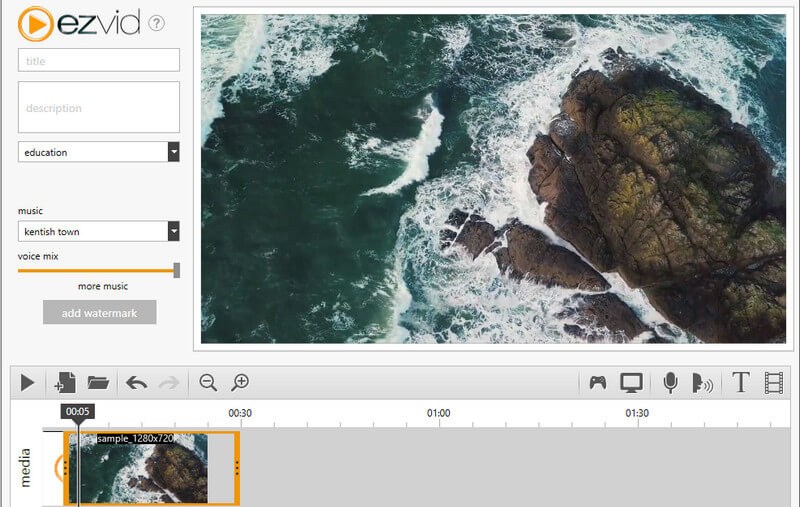
4. Aconvert.com
Aconvert.com là một ứng dụng trực tuyến dựa trên web được phát triển để thao tác với video và tài liệu miễn phí. Công cụ này có thể giúp bạn cắt, xén, hợp nhất, xoay và chuyển đổi video. Hơn hết, máy cắt M4V trực tuyến này cho phép bạn nhập tệp từ các nguồn tệp khác nhau. Với nó, bạn có thể tải lên từ ổ đĩa cục bộ của mình, sử dụng liên kết của video, Google Drive và Dropbox. Hơn nữa, các tệp đầu ra có thể được tải xuống từ trang web.
Ưu điểm
- Ứng dụng trực tuyến dựa trên trình duyệt đầy đủ tính năng.
- Cung cấp một số tùy chọn tải lên.
- Cung cấp rất nhiều tiện ích chỉnh sửa.
Nhược điểm
- Có thể bị hạn chế bởi mạng.
- Nó không cung cấp bản xem trước về những thay đổi được thực hiện.
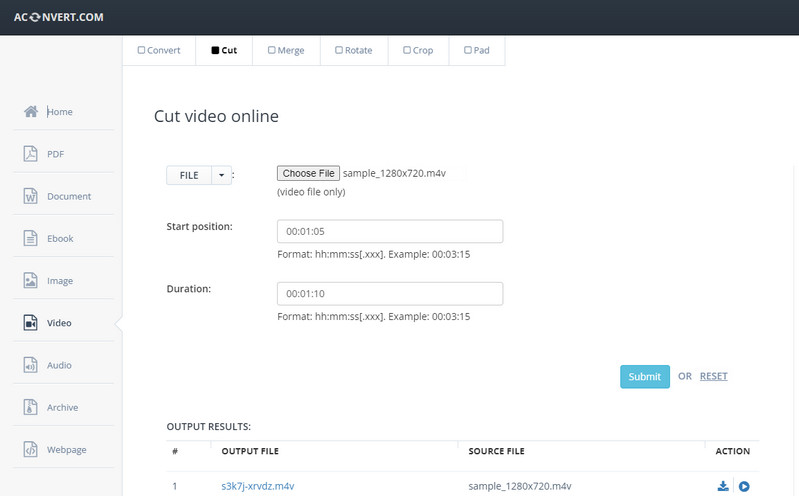
Phần 2. Cách sử dụng Máy cắt M4V tốt nhất
Nếu bạn muốn bắt đầu cắt các tệp M4V của mình ngay lập tức, hãy xem các bước về cách sử dụng Vidmore Video Converter để cắt các tệp video M4V.
Bước 1. Lấy Máy cắt M4V
Trước hết, hãy mua chương trình bằng cách nhấp vào bất kỳ Tải xuống miễn phí các nút bên dưới. Sau đó, cài đặt ứng dụng trên máy Mac hoặc máy tính Windows của bạn. Sau đó, chạy chương trình.
Bước 2. Nhập tệp video M4V
Tại thời điểm này, hãy kéo và thả các tệp video vào phần mềm hoặc nhấp vào Thêm nút ký để tải lên các tệp M4V đã chọn của bạn. Công cụ sẽ hiển thị video dưới dạng hình thu nhỏ.
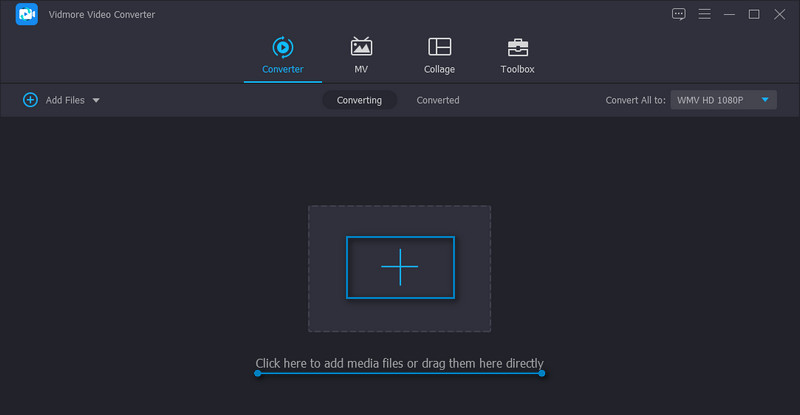
Bước 3. Cắt video M4V
Đánh vào Cắt từ hình thu nhỏ video để mở cửa sổ chỉnh sửa. Từ bảng điều khiển này, bạn sẽ tìm thấy rất nhiều tùy chọn cắt khác nhau. Bạn có thể kéo các chốt, nhập khoảng thời gian bắt đầu và kết thúc chính xác hoặc sử dụng tính năng chia nhanh để chia thành nhiều phân đoạn. Chúng tôi sẽ sử dụng tay cầm để cắt video M4V trong trường hợp này. Sau khi hoàn tất, hãy nhấn Tiết kiệm để xác nhận các thay đổi.
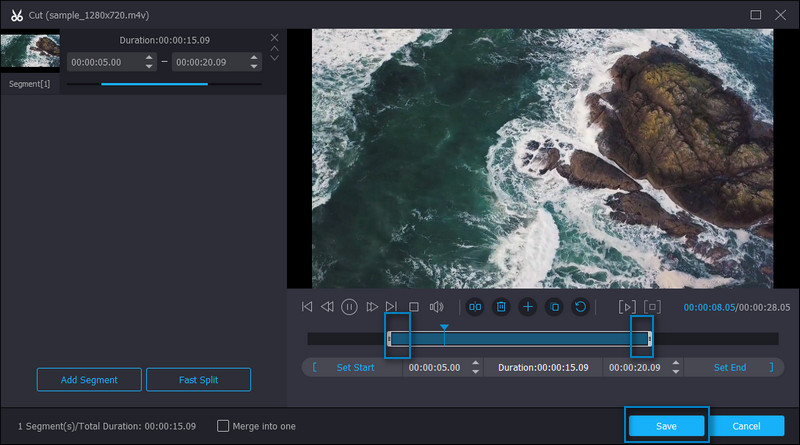
Bước 4. Lưu phiên bản cuối cùng của M4V
Quay trở lại Bộ chuyển đổi , bạn có thể chọn một định dạng mới cho đầu ra hoặc chọn định dạng M4V từ Video để giữ nguyên định dạng ban đầu. Cuối cùng, nhấp vào Chuyển đổi tất cả để lưu video đã cắt.
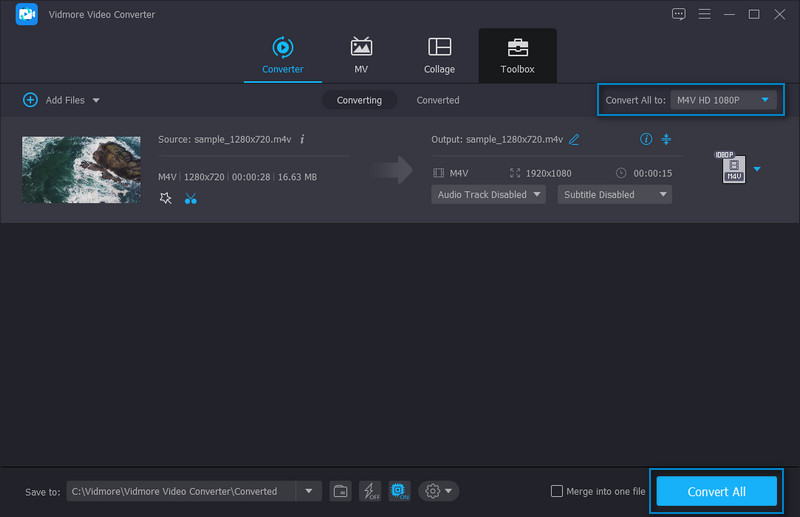
Phần 3. Câu hỏi thường gặp về Máy cắt M4V
Làm cách nào để mở tệp M4V trên Windows?
Không có cài đặt phức tạp nào để mở tệp M4V trên máy tính Windows. Bây giờ hãy nhấp đúp vào video và nó sẽ đề xuất các trình phát đa phương tiện có sẵn được cài đặt trên PC của bạn. Chọn một tệp và bạn có thể mở và xem tệp M4V như bình thường.
Cái nào tốt hơn, M4V hay MP4?
Về khả năng tương thích, MP4 vẫn là vua. Nó được sử dụng rộng rãi để phát trực tuyến, chia sẻ trực tuyến, tải lên, v.v. So sánh, M4V là phổ biến trong các thiết bị và phần mềm của Apple. Vì vậy, đôi khi bạn có thể cần chuyển đổi M4V sang MP4 cho những mục đích nhất định.
Tôi có thể chạy M4V trong VLC không?
VLC media player được biết là có hỗ trợ rộng rãi cho các định dạng video và âm thanh. Do lợi thế này, bạn sẽ có thể chơi các tệp M4V mà không gặp bất kỳ khó khăn nào.
Phần kết luận
Này Máy cắt M4V và các công cụ cắt được đề xuất ở trên có thể giúp bạn loại bỏ các phần không mong muốn trong tệp M4V của mình. Chúng cũng thích hợp để làm video ngắn. Việc chọn công cụ thích hợp cho bạn sẽ chỉ phụ thuộc vào sở thích cá nhân của bạn, xem xét giá cả, trải nghiệm người dùng và hiệu suất. Đối với người mới bắt đầu và người dùng nâng cao, bạn có thể chọn giữa Vidmore, Ezvid và Aconvert.com. Mặt khác, nếu bạn muốn nâng cấp kỹ năng chỉnh sửa của mình và sẵn sàng bỏ ra nhiều tiền hơn, Final Cut Pro là một lựa chọn tuyệt vời. Nhưng đối với các nguyên công cắt, ba công cụ được đề cập trước đây là đủ.
Mẹo video
-
Chỉnh sửa M4V
-
Máy cắt video
-
Chỉnh sửa video iPhone


